Introduzione
Questo documento descrive come eseguire il push delle nuove configurazioni tramite Modelli da vManage.
Prerequisiti
Requisiti
Cisco raccomanda la conoscenza dei seguenti argomenti:
- Conoscenze base dell'architettura SDWAN
- Conoscenze base del dashboard vManage
Componenti usati
Il documento può essere consultato per tutte le versioni software o hardware.
Le informazioni discusse in questo documento fanno riferimento a dispositivi usati in uno specifico ambiente di emulazione. Su tutti i dispositivi menzionati nel documento la configurazione è stata ripristinata ai valori predefiniti. Se la rete è operativa, valutare attentamente eventuali conseguenze derivanti dall'uso dei comandi.
Configurazione
Per configurare i parametri comuni dei dispositivi vEdge dal controller vManage, è possibile utilizzare Modelli.
L'esempio nell'immagine mostra come utilizzare il modello di funzionalità per configurare una nuova VPN 20 e un'interfaccia di loopback ed eseguirne il push nei dispositivi vEdge.
Accedi a vManage. Il fabric SD-WAN include controller vSmart, router WAN Edge, vBond Orchestrator e un sistema vManage Network Management Systems (NMS).
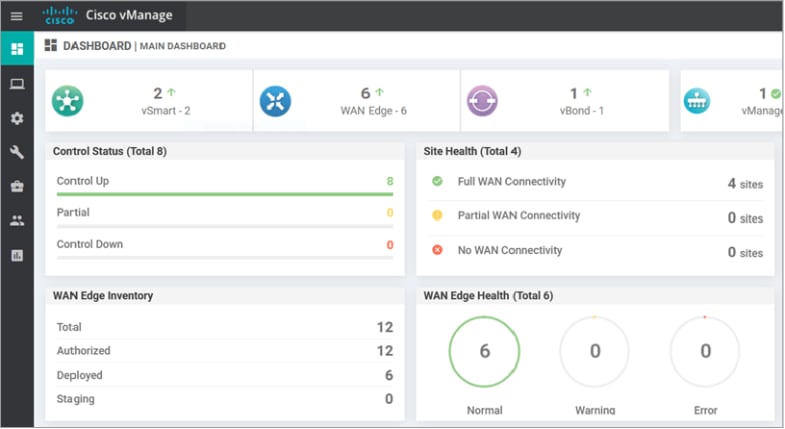
Fate clic sull'icona Ingranaggio (Configurazione) nella barra dei menu a sinistra e scegliere Modelli. Fare clic sul pulsante Funzionalità .
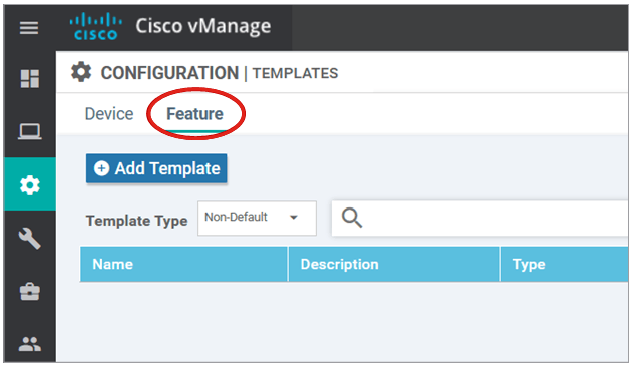
Clic Aggiungi modello e scegliere vEdge Cloud dall'elenco delle periferiche possibili sotto Seleziona dispositivi e fare clic sul modello VPN.
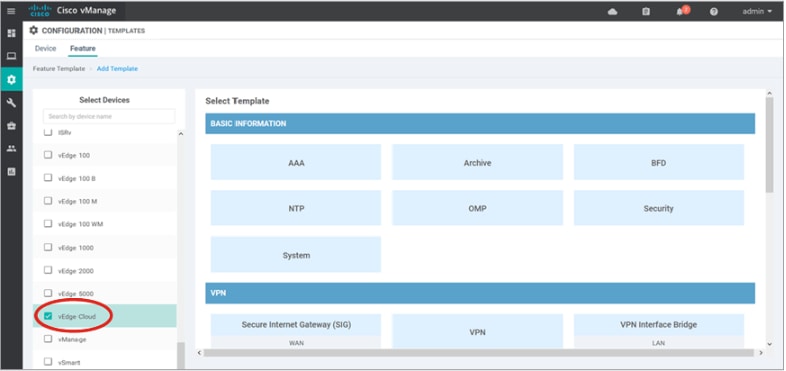
Digitare i dettagli del modello:
Nome modello: Modello vEdge_ServiceVpn20
Descrizione: Modello vEdge Service VPN 20
Nella sezione Configurazione di base, immettere 20 nel campo VPN e fare clic su Salva.
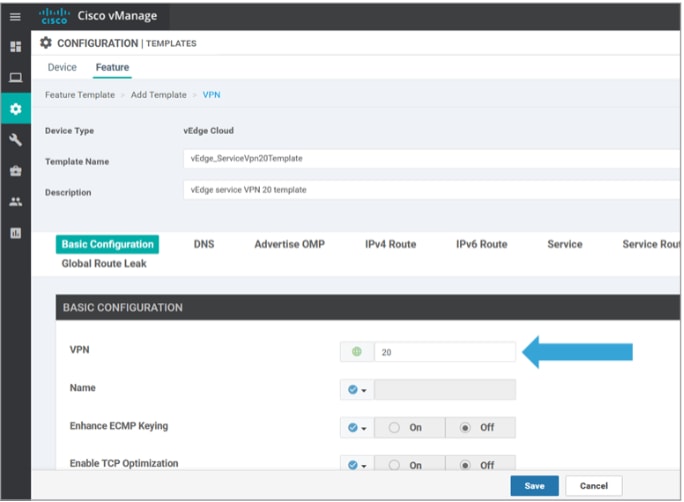
Fare di nuovo clic su Add Template e scegliere vEdge Cloud. Fare clic su VPN Interface Ethernet e immettere i seguenti parametri:
Nome modello: ModelloInterfaccia vEdge_ServiceVpn20
Descrizione: Modello interfaccia VPN20 servizio vEdge
Nella sezione Configurazione di base, immettere i seguenti parametri:
Shutdown (globale): No
Nome interfaccia (globale): loopback20
Scorrere la sezione Configurazione IPv4 e scegliere Specifico del dispositivo come indirizzo IPv4, quindi fare clic su Salva.
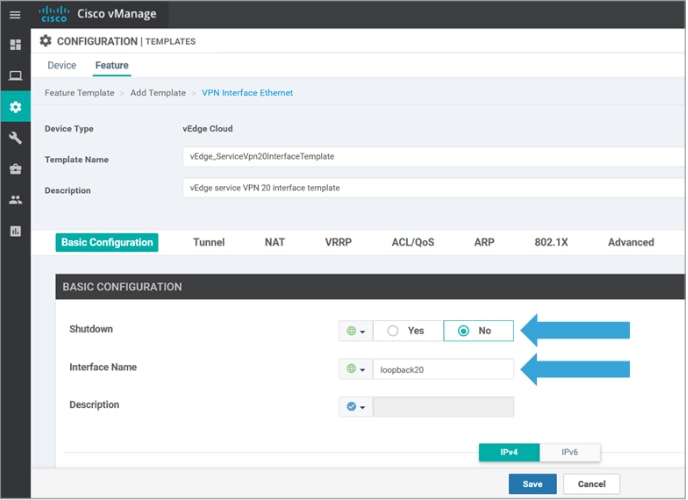
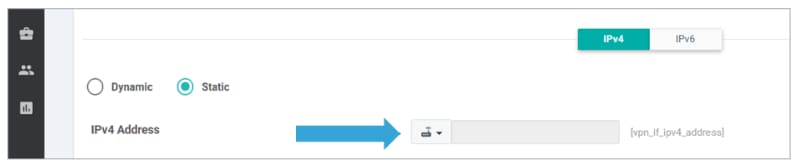
Fare clic sulla scheda Dispositivo e applicare i nuovi modelli di funzionalità tovEdgeSite1_DeviceTemplate nel modo seguente:
-
Fare clic sull'icona Altre opzioni (...)per vEdgeSite1_DeviceTemplate e scegliere Modifica.
-
Fare clic su Service VPN> + Add VPN per aggiungere una VPN di servizio.
-
Scegliere il nuovo modello VPN 20 e spostarlo nel riquadro di destra. Fare clic su Avanti.
-
Fare clic su Interfaccia VPN nella sezione Modelli VPN aggiuntivi nel riquadro di destra. Questo processo deve aggiungere un nuovo campo Interfaccia VPN nel riquadro sinistro.
-
Fare clic sulla nuova freccia a discesa dell'interfaccia VPN e scegliere vEdge_ServiceVpn20 Interface Template. Fare clic su Aggiungi.
Questo processo consente di tornare all'opzione Service VPN all'interno del modello Service VPN 20.
-
Fare clic su Aggiorna.
Prima di fare clic su Aggiorna, è possibile verificare che la nuova VPN del servizio è stata aggiunta all'elenco:

Fare clic sull'icona Downloadarrow per scaricare e salvare il file templatevEdgeSite1_DeviceTemplate.csvfile. Il file viene salvato automaticamente nella cartella SD-WAN sul Jump Host.
Nel Jump Host, individuare la cartella SD-WAN e aprire il file vEdgeSite1_DeviceTemplate.csv. Aggiungere l'indirizzo IP per il loopback 20 per i dispositivi del modello come:
-
vEdge 11: 10.20.11.1/24
-
vEdge12: 10.20.12.1/24
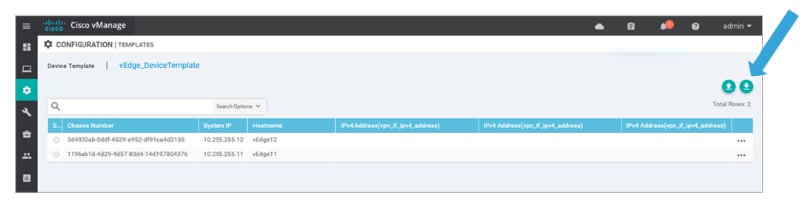
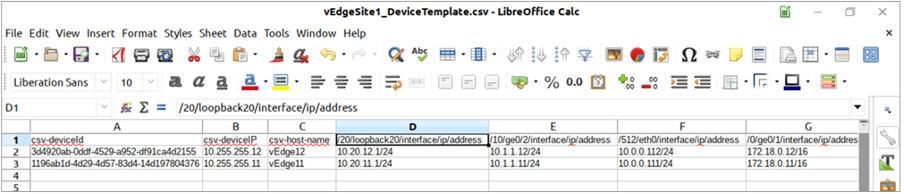
Salvare il file .csv aggiornato.
Fare clic sull'icona Uploadarrow in vManage e caricare il file vEdgeSite1_DeviceTemplate.csv.
Se si verifica il timeout di vManage durante la modifica del file CSV, ripetere il passaggio precedente per riabilitare la nuova interfaccia VPN e VPN del servizio.
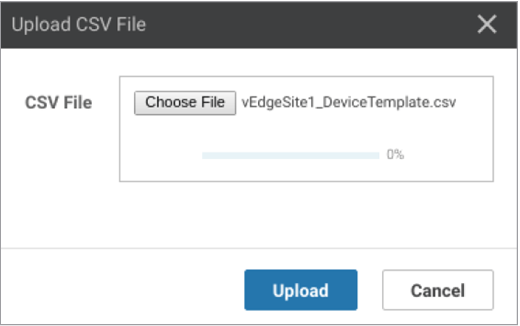
Clic Avanti per distribuire le modifiche alla configurazione.
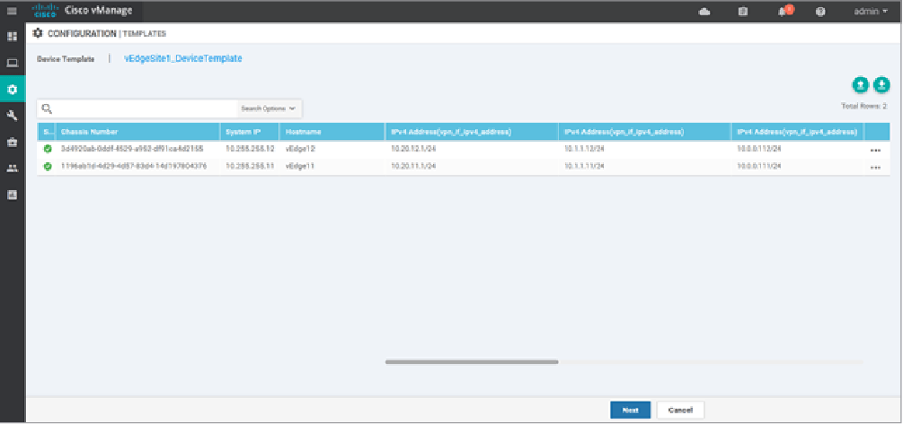
Clic Configura dispositivi e confermare le modifiche alla configurazione. Monitorare lo stato della distribuzione. La configurazione viene trasferita a vEdge11 e vEdge12.
Procedere al passaggio successivo quando vManage visualizza un Riuscito per entrambi i dispositivi.
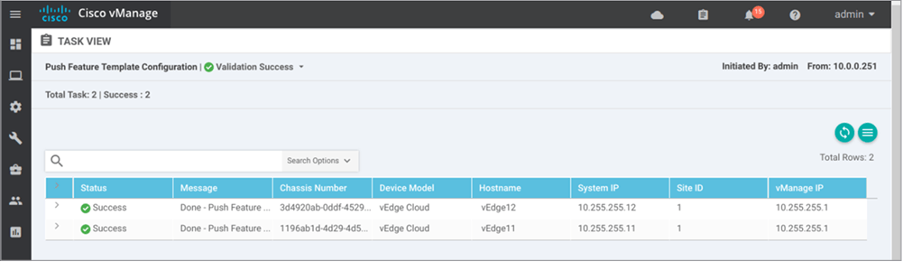
Verifica
Fare clic sull'icona Monitor e scegliere Rete. Clic vEdge 11 dall'elenco dei dispositivi e fare clic su Tempo reale nella parte inferiore del riquadro sinistro. Nella Opzioni dispositivo campo, scegliere Route IP e scegliere Mostra filtri. Scegli 20 dall'elenco a discesa VPN e fare clic su Cerca. Verificare lo stato della tabella di routing VPN 20 su vEdge11. Ora è possibile visualizzare solo l'interfaccia VPN 20 Loopback 20 sul router locale.
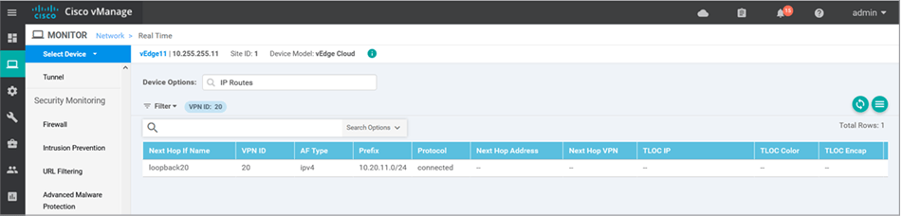
Risoluzione dei problemi
Non sono attualmente disponibili informazioni specifiche per la risoluzione dei problemi per questa configurazione.
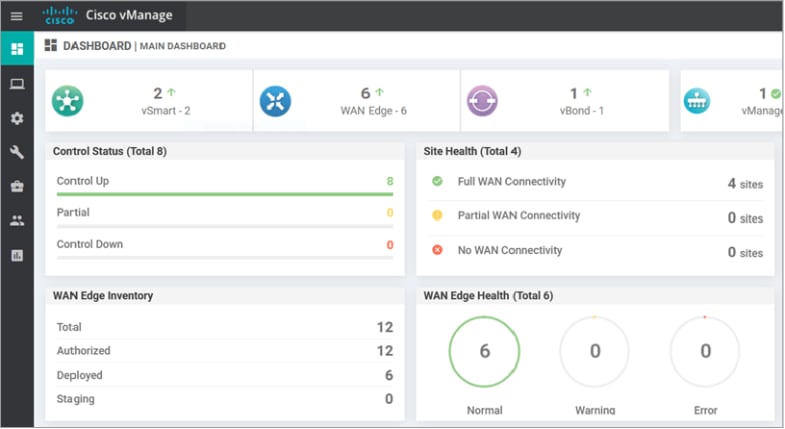
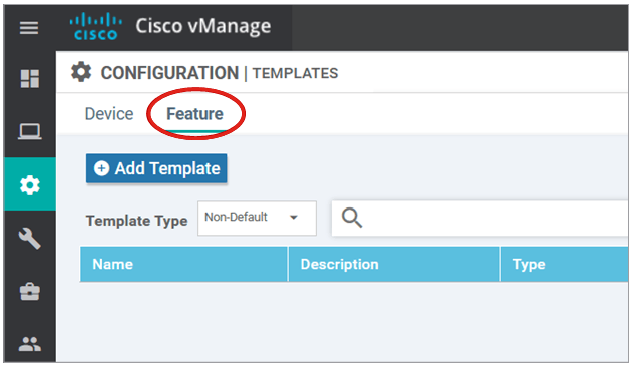
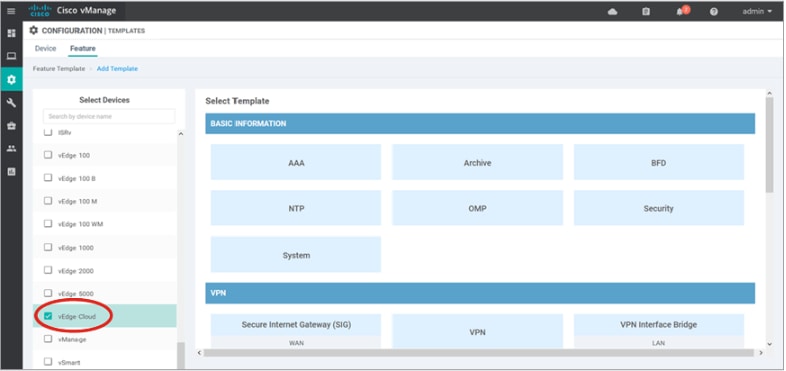
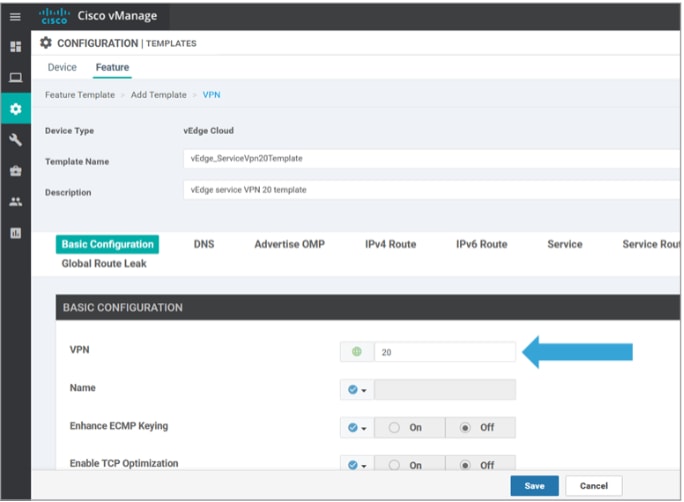
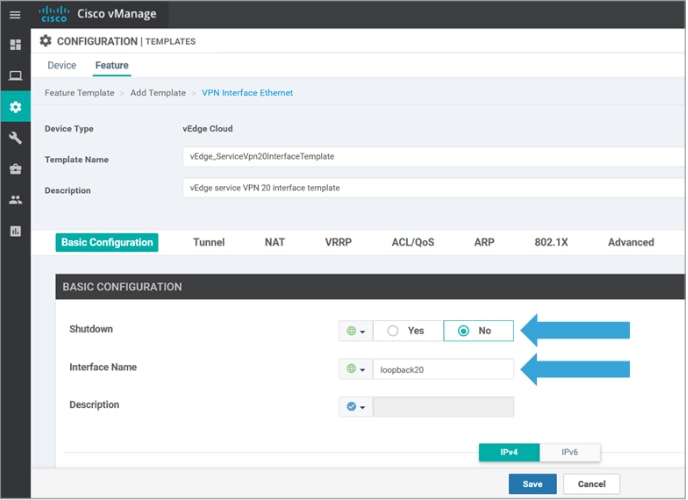
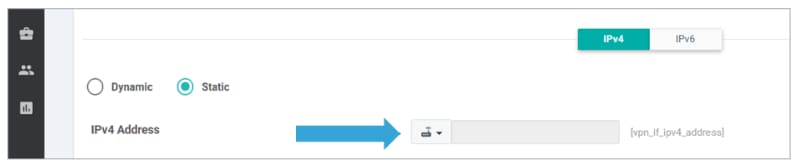

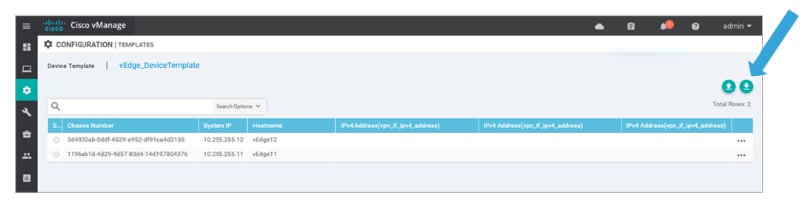
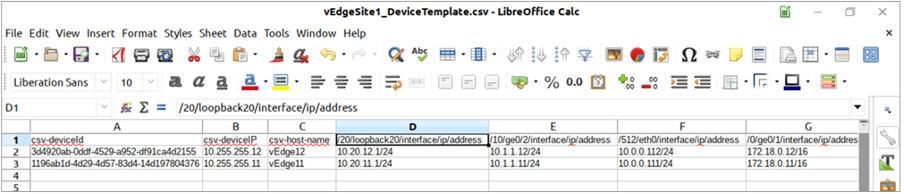
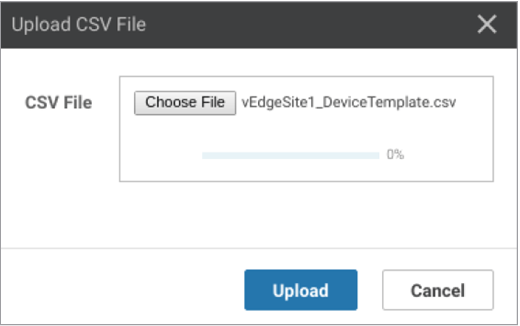
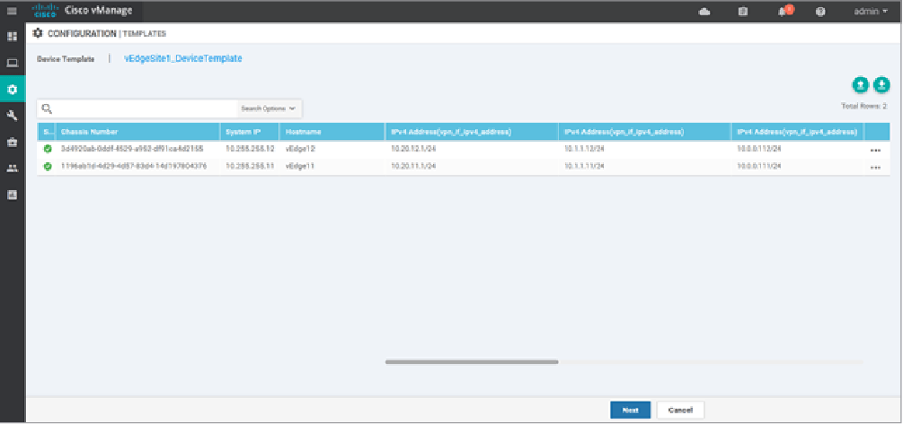
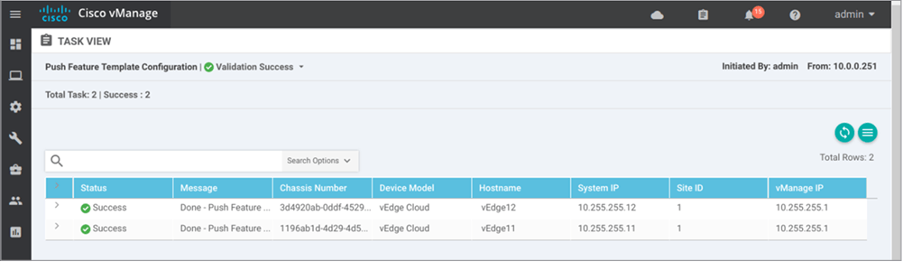
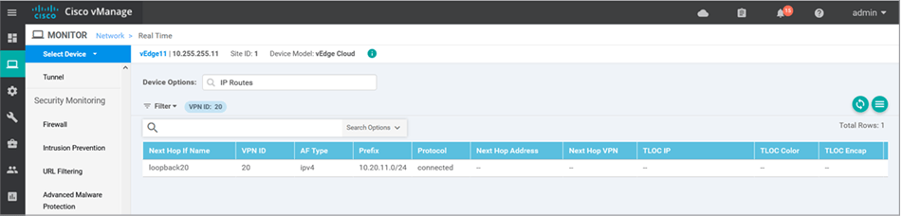
 Feedback
Feedback